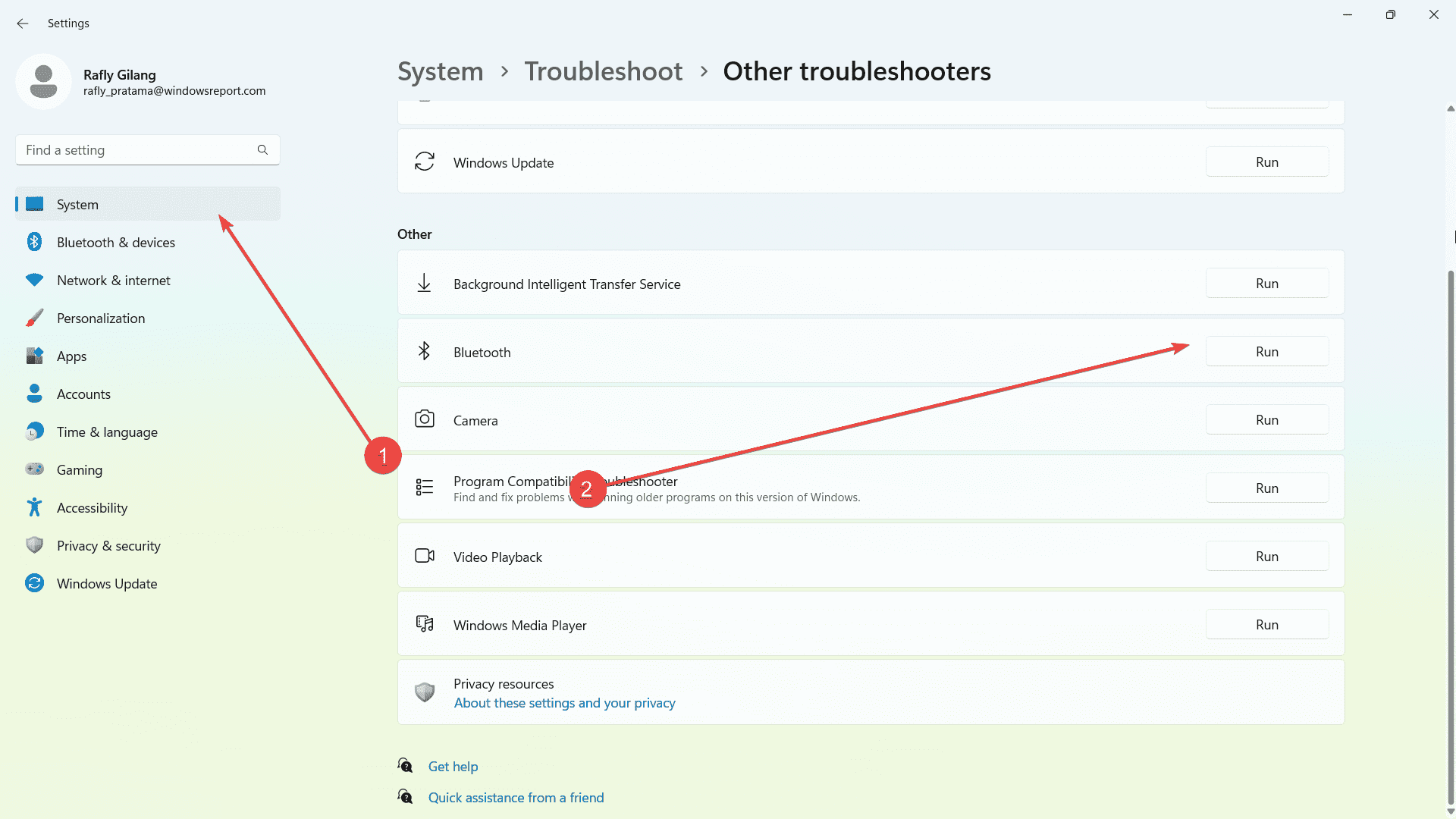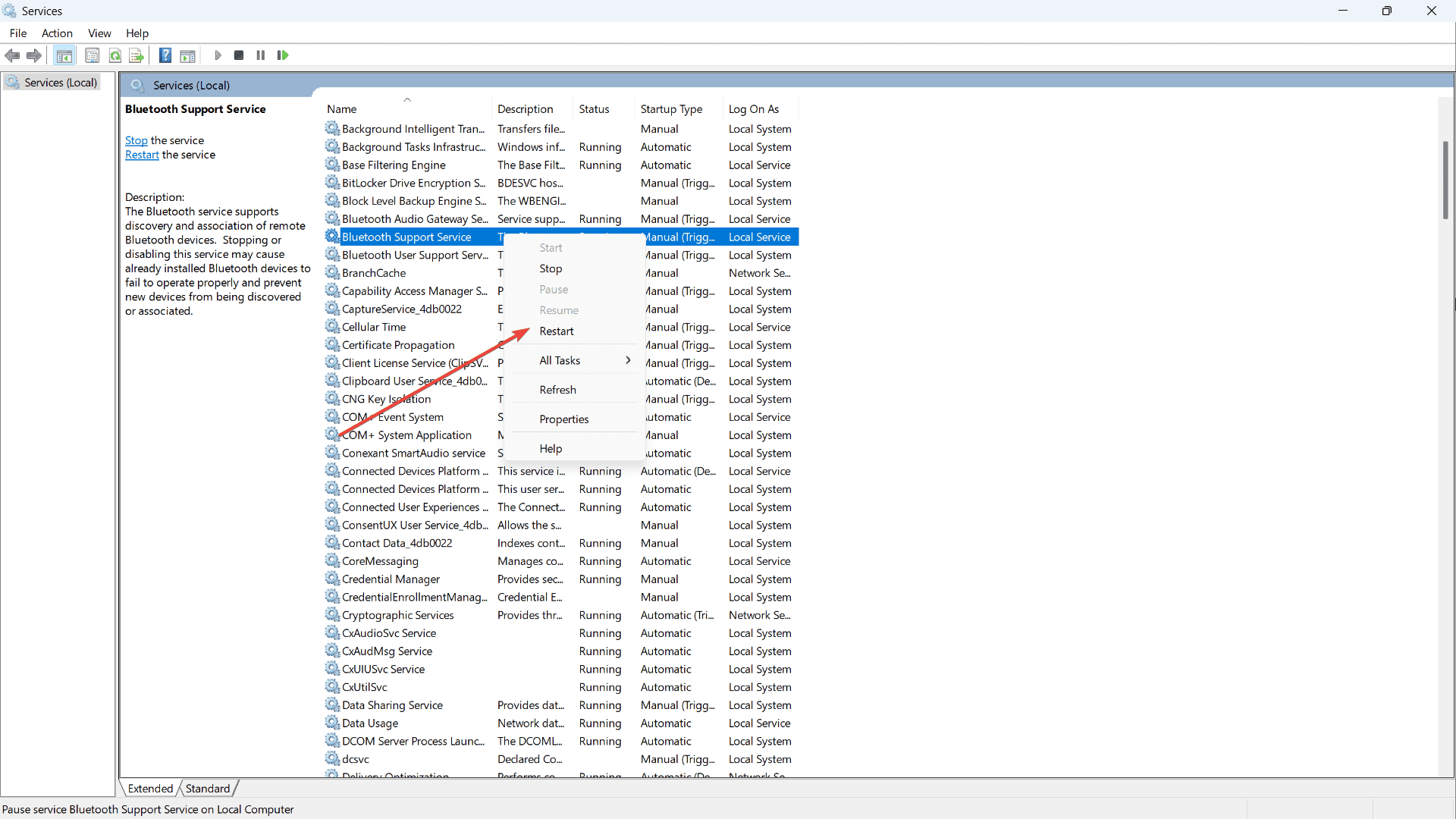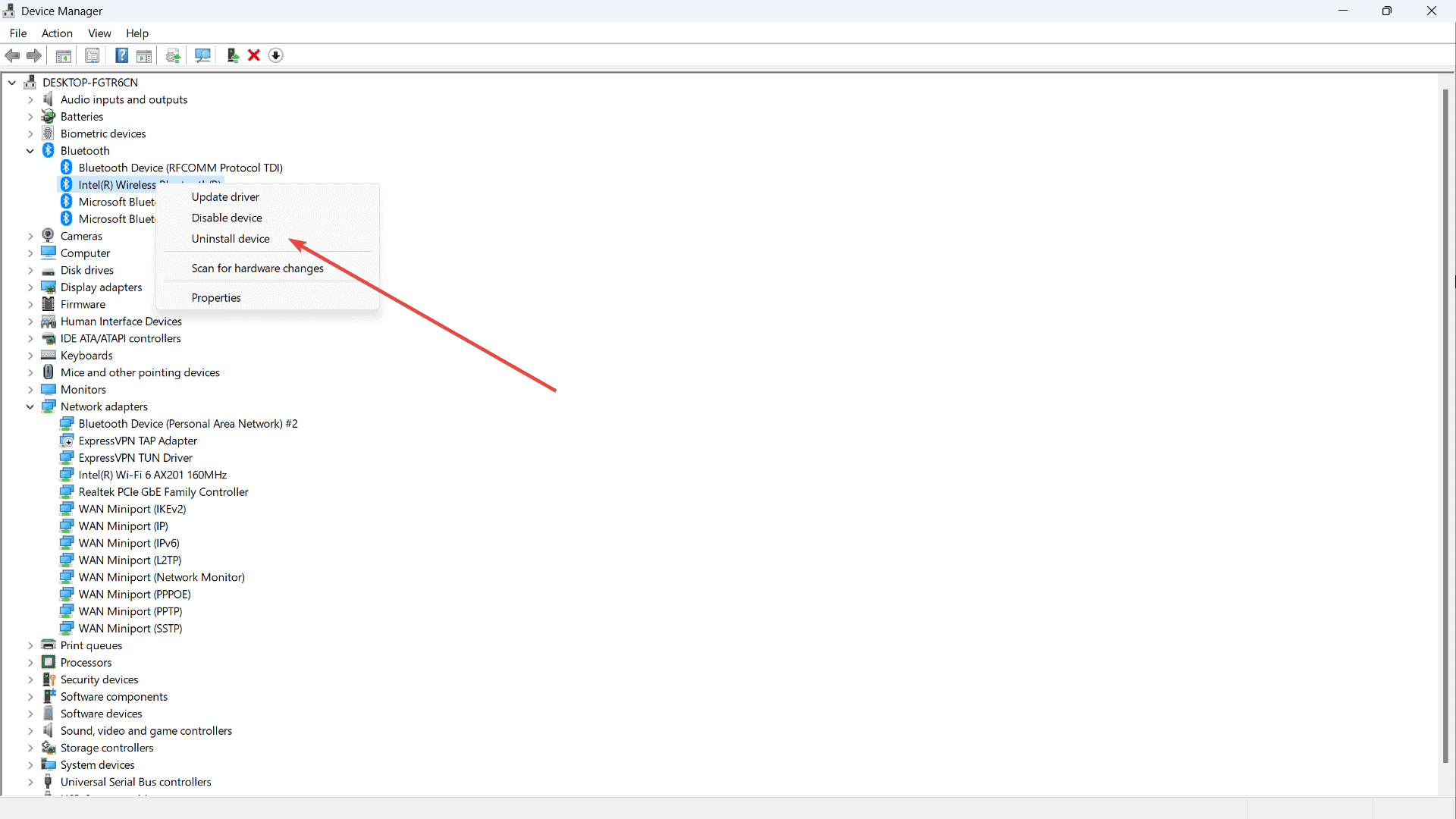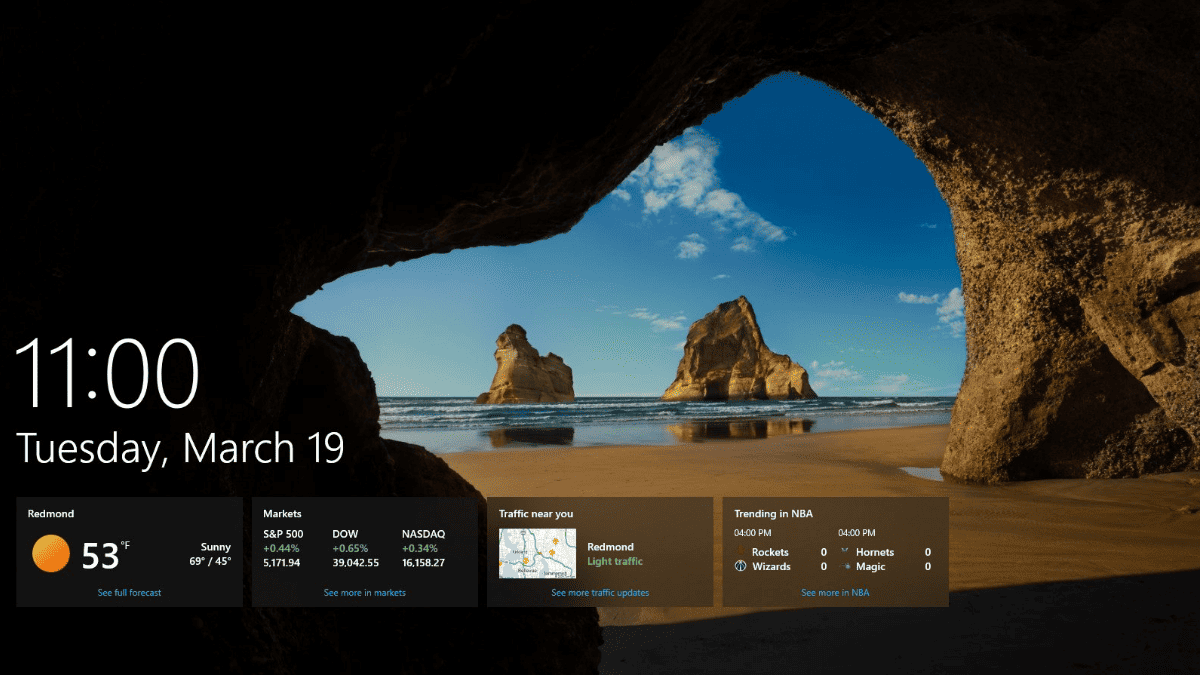Bluetooth לא עובד לאחר עדכון Windows 11? הנה איך לתקן ביעילות
2 דקות לקרוא
עודכן בתאריך
קרא את דף הגילויים שלנו כדי לגלות כיצד תוכל לעזור ל-MSPoweruser לקיים את צוות העריכה קראו עוד
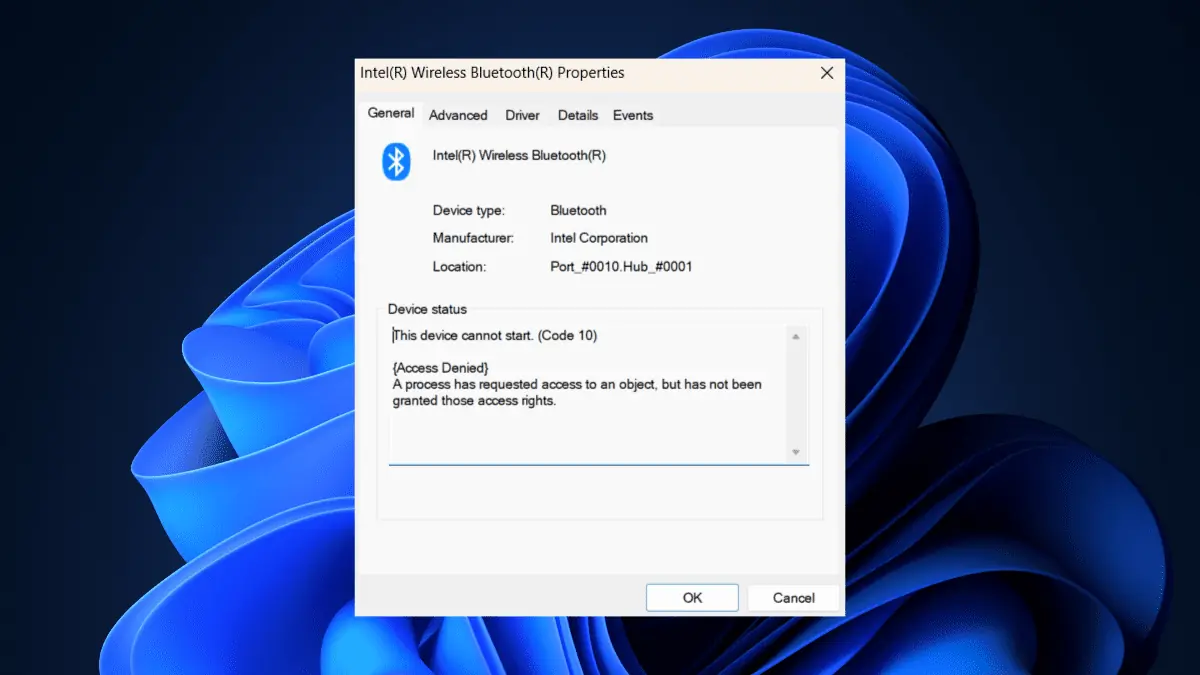
האם ה-Bluetooth שלך לא עובד לאחר עדכון Windows 11? אתה לא היחיד.
בעקבות הגרסה המקדימה של עדכון מצטבר לאחרונה עבור Windows 11 גרסה 22H2 עבור מערכות מבוססות x64 (KB5026446) ממאי 2023, למשל, משתמשים רבים נתקלו בבעיות קישוריות Bluetooth במחשבים הניידים שלהם.
משתמש אחד שנפגע, בעל מחשב נייד של Asus, דיווח על כך קהילת מיקרוסופט כי לחצן החלפת Bluetooth חסר ושיתפו ניסיונות לא מוצלחים לפתור את הבעיה על ידי התקנה מחדש של מנהל ההתקן של Bluetooth.
במקרים מסוימים, עדכון מנהלי ההתקן של Bluetooth יכול לפתור הרבה מבעיות החיבור ב-Windows 11. כעת, אתה יכול לעדכן את מנהלי ההתקנים ממנהל ההתקנים, אבל זה תהליך מייגע. אתה צריך למצוא את המכשיר קבור מתחת להמון מכשירים אחרים במחשב שלך.
עדכון מנהלי התקנים של Outbyte מקל על עדכון מנהלי ההתקן שלך על ידי אוטומציה של חיפוש ועדכון מנהלי התקנים. הוא סורק את המחשב שלך כדי לזהות התקנים ומנהלי התקנים המותקנים כעת וממליץ על עדכונים רק ממקורות רשמיים
אם יכולת להתייחס למצב הזה, אז נתקלת במאמר הנכון. הנה איך אתה יכול לתקן את ה-Bluetooth לא עובד לאחר עדכון Windows 11.
כיצד לתקן את ה-Bluetooth לא עובד לאחר עדכון Windows 11
מפעיל מחדש את המחשב.
1. כבה את המחשב/המחשב הנייד למשך 30 דקות, ולאחר מכן הפעל אותו שוב
הפעלת פותר הבעיות של Bluetooth
1. עבור ל הגדרות האפליקציה
2. בחר מערכת ? פתרון.
3. קליק פותרי בעיות אחרים.
4. בחר Bluetooth ולאחר מכן לחץ על אישור הפעל את פותר הבעיות הזה.
הפעלת אפליקציית השירותים
1. הקש על מקש Windows+R כדי לפתוח את ההפעלה ואז הקלד: services.msc
2. מצא תמיכת Bluetooth שֵׁרוּת ברשימה
3. לחץ עליו באמצעות לחצן העכבר הימני ולאחר מכן בחר הפעל מחדש
4. לחץ עליו שוב עם הכפתור הימני ולאחר מכן בחר מאפיין
5. קליק לשונית כללית, ב סוג ההפעלה אפשרות, בחר מכני עם סלילה אוטומטית ברשימה הנפתחת.
6. קליק החל ו OK, לאחר מכן הפעל מחדש את המחשב.
הפעלה מחדש של מנהל ההתקנים
1. לפתוח מנהל התקנים
2. קליק הצג/הצג מכשירים מוסתרים
3. הרחב Bluetooth, לאחר מכן לחץ לחיצה ימנית על מנהל ההתקן של Bluetooth
4. בחר Uninstall
5. הפעל מחדש את המחשב
האם תיקנת את הבעיה של Bluetooth לא עובד לאחר עדכון Windows 11? ספר לנו בתגובות!